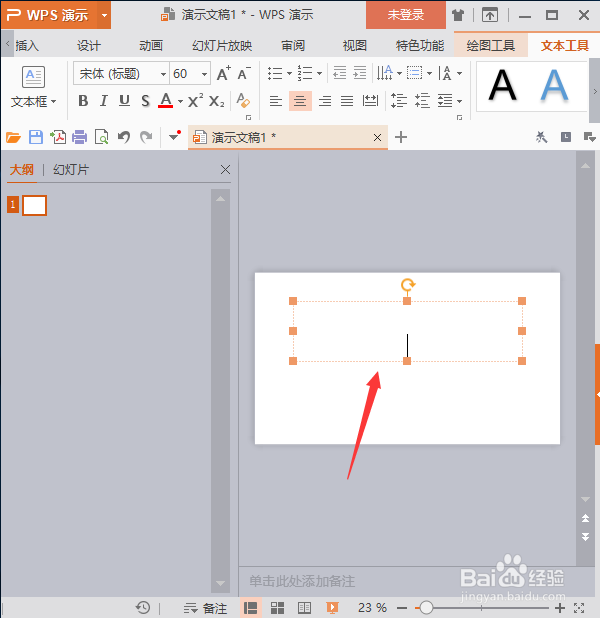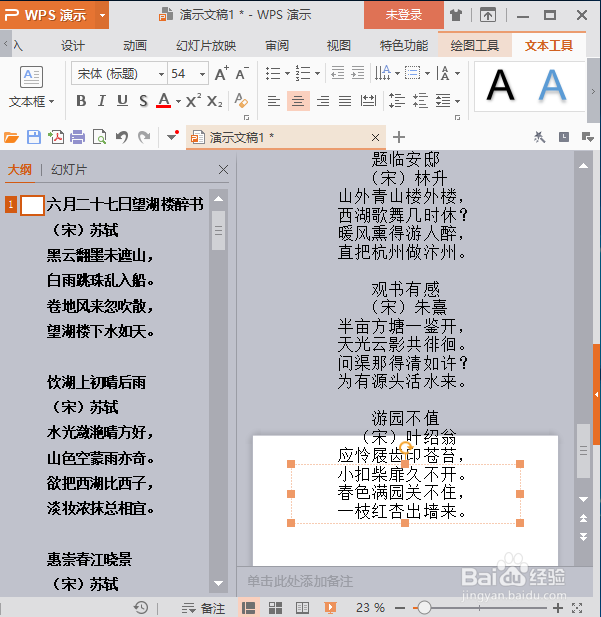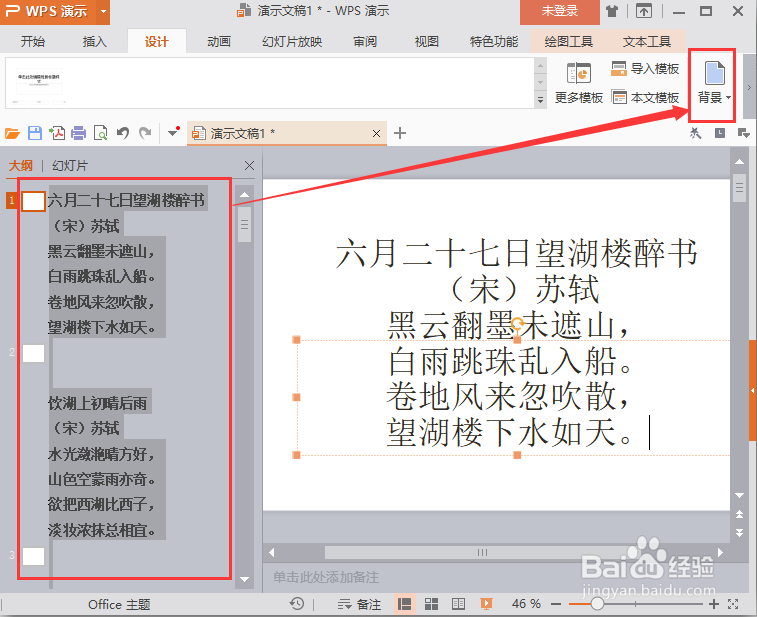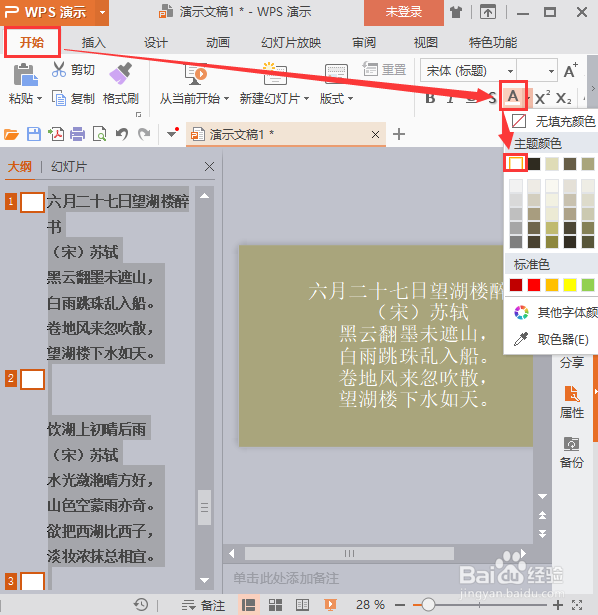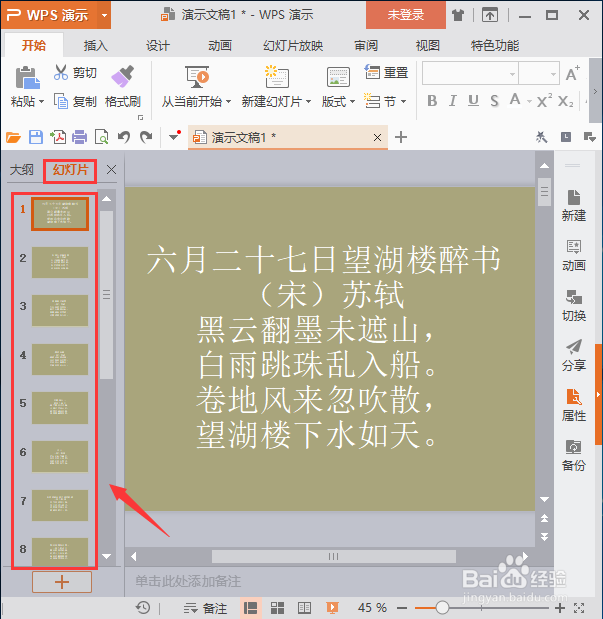Word怎样直接转换成PPT
1、首先打开一份WORD的文档,【CTRL+A】全部选中文字,然后右键复制或按下【CTRL+C】复制文字,如图所示。
2、接下来我们打开PPT,点击【视图】左边的【普通】,选择【大纲】,如图所示。
3、我们把副标题删除掉,只留下标题就可以了,然后把鼠标点击在标题上,如图所示。
4、把我们刚刚在WORD复制过来的文字,按下【CTRL+V嘉滤淀驺】粘贴上去(现在看到所有的文字是连在一起的,不要紧),如图所示。
5、我们在大纲的左边,把需要换行的文字,按下回车键就可以分页了。现在看到左侧一共分成了15页,如图所示。
6、我们大纲里按下【CTRL+A】把所有的文字全部选中,然后在【设计】的右边点击【背景】,如图所示。
7、在背景里面,我们可以根据自己需要的来填充,这次操作选择了【纯色填充】然后一定要记得点击下方的【全部应用】,如图所示。
8、继续选中所有文字,在【开始】的右边,点击字体颜色,填充为【白色】(可以根据自己喜欢的颜色来填充),如图所示。
9、最后,我们返回到幻灯片里面,在左侧就可以看到所有幻灯片的背景和文字全部都填充好了,如图所示。
声明:本网站引用、摘录或转载内容仅供网站访问者交流或参考,不代表本站立场,如存在版权或非法内容,请联系站长删除,联系邮箱:site.kefu@qq.com。
阅读量:59
阅读量:38
阅读量:66
阅读量:65
阅读量:34